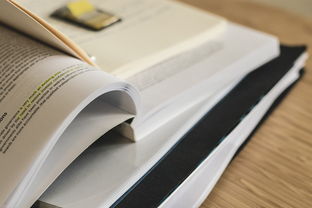
现在随着办公软件越来越方便,其中如果需要做PPT,可以通过什么样的软件来制作出来呢?下面我们来具体讲解要怎么操作。
工具原料电脑
方法/步骤
1首先打开新建演示PPT 演示文稿前,可以先确定自己需要演示的PPT主题是什么,例如是可以是“手机的发展.”
2接着在进入之后点击“幻灯片”的加号,选择你要新建几个幻灯片,这里也可以登录下载模板来使用,注意的是有的需要付费
3接着在点击菜单栏上的“插入”中图片可以选择网络上推荐的图片,或者可以点击“本地图片”插入空白的幻灯片当中.
4如果选择的图片发现输入文字时,字看不清楚,也可以重新字体颜色,或者插入其他图片.
5当更换成其他插图片后,再输入“主题,副标题”后,可以使用右边的一键速排或者置顶到顶层等来调整字的位置.
6也可以添加插入“图表”,选择自己需要分析的图表.
7当制作好之后,就可以在菜单栏中点击“幻灯片放映”点击设置“放映方式”,和“排练计时”等.
总结
1.在新建之前需要确定自己要制作什么主题PPT
2.当确定之后就可以查找相关素材,要添加多少个幻灯片
3.制作时善于菜单工具排版文字,图片
注意事项
Tips:如果经常使用PPT的话,需要多多练习
ppt新手入门的教程:
1首先打开新建演示PPT 演示文稿前,可以先确定自己需要演示的PPT主题是什么,例如是可以是“手机的发展.”
2接着在进入之后点击“幻灯片”的加号,选择你要新建几个幻灯片,这里也可以登录下载模板来使用,注意的是有的需要付费
3接着在点击菜单栏上的“插入”中图片可以选择网络上推荐的图片,或者可以点击“本地图片”插入空白的幻灯片当中.
4如果选择的图片发现输入文字时,字看不清楚,也可以重新字体颜色,或者插入其他图片,ppt新手入门教程成功。
相关标签: # 排版
评论列表 (0条)